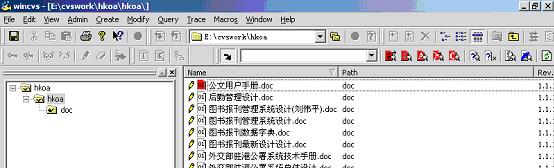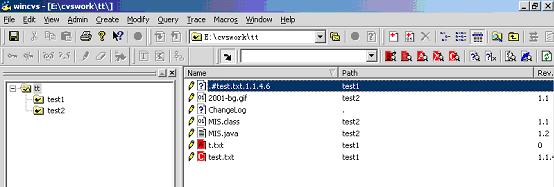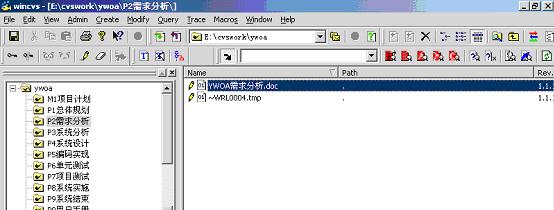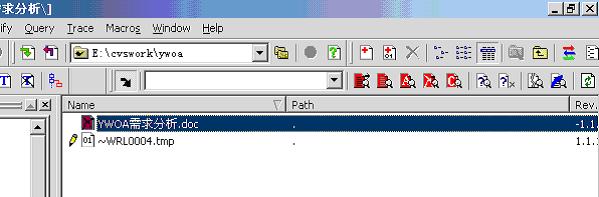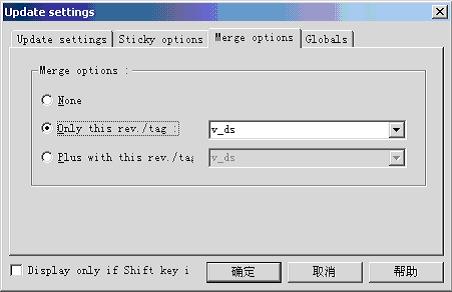| WinCvs简明操作手册 |
| 李芯 |
|
四、修改提交文件 从服务端checkout项目后,会在本地建立文件的拷贝,在客户端修改后提交(commit)到服务端即可将最新的文件保存到服务端如下图,修改后的文件显示为红色。此时的修改只修改了本地的文件,如果要提交到服务器端,点击选中被修改过的文件,从右键菜单中选择"commit selection"命令即可提交到服务断后,文件版本会自动加1。
五、更新文件--将服务端文件更新到本地 在对本地的文件修改前,最好先从服务端更新文件,因为多人操作同一个文件时,没有及时更新容易引起冲突。如甲乙检出的版本同为1.2,甲修改提交后的版本为1.3,乙此时没有更新,在本地1.2的基础上修改提交,此时就会有冲突如下图,冲突的文件会显示。
更新文件,点击选中文件(可多选),从右键菜单中选择"update selection"命令即可将服务端的最新文件更新到本地。 六、添加文件 在本地添加文件后,要提交到服务端。
七、删除文件 1. 选中文件后,点击删除按钮,将文件从本地删除。
八、找回被删除的文件 如果只是点击删除按钮删除文件,则点击添加按钮即可将文件找回。
如果已提交到服务端,将文件从服务端删除,则应在本地建立一个同名的文件(可以为空文件),将文件添加提交到服务端,此时,可以找到丢失的文件,只不过会在原来被删除版本的基础上将本地的创建的文件升级一个版本。文件的历史版本仍然存在。如果想要将历史版本覆盖当前版本,最简单的办法是合并(merge) 。 九、合并不同分支(版本)的文件(merge) 在update文件时,第三个tab就是合并选项。也即合并文件是通过update来进行的。如下,说明了几种合并方式。
如上图设置,将v_ds版本覆盖另v_xj 。
如上图设置,将v_ds版本与当前版本比较合并,将only this reg./tag 中指定的版本与当前版本进行合并,通常会有冲突发生。例如 v_ds文件内容为: 按上图设置合并版本,会显示文件冲突,打开文件如下: ======= |